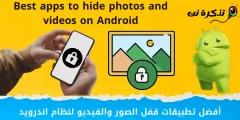AirPods có hoạt động với Android không? Câu trả lời là có. Nếu bạn là người dùng Android, bạn có thể chơi Apple Air pods với điện thoại Android cồng kềnh.
Thiết kế không dây của Apple là một trong những tai nghe không dây tốt nhất dành cho Android. Tuy nhiên, có một số đánh đổi nếu bạn đang ghép nối Airpods với các thiết bị Android. Nói một cách đơn giản, bạn sẽ có được trải nghiệm Airpods tốt hơn với thiết bị iOS của mình.
Đừng hiểu sai ý tôi, chúng vẫn hoạt động với Android. Ngoài ra, nếu bạn có một túi hỗn hợp các thiết bị như điện thoại Android và iPad, thì AirPods là một lựa chọn tốt cho cả hai. Bạn sẽ nhận được kết nối liền mạch với iPad và chức năng tốt với điện thoại của bạn.
AirPods dành cho Android

AirPods là phiên bản tai nghe Bluetooth của Apple. Nhưng vì chúng là tai nghe Bluetooth nên chúng có thể kết nối với bất kỳ thiết bị nào khác, bao gồm cả điện thoại Android.
Chúng có một số tính năng tuyệt vời, đặc biệt là khi chúng ta nói về AirPods pro cái mới . Với các bản cập nhật mới nhất, Apple đã thêm tính năng Spacial âm thanh, cho phép Airpods định hướng âm thanh dựa trên vị trí của điện thoại của bạn.
Giả sử nếu bạn bước vào phòng với tư thế quay lưng về phía điện thoại được kết nối, Air Pods sẽ phát ra âm thanh như âm nhạc đang phát ra sau đầu bạn. Đã nói rằng, chúng ta hãy xem làm thế nào để kết nối Air Pods với điện thoại Android.
Nếu bạn có một cặp AirPods mà bạn muốn kết nối với thiết bị Android, bạn sẽ phải ghép nối chúng giống như tai nghe Bluetooth thông thường.
Cách kết nối Airpods với thiết bị Android
- Đi tới Cài đặt trên điện thoại Android của bạn, nhấn vào Bluetooth và bật nó lên.
- Nhấc vỏ Air Pods và nhấn nút ghép nối ở mặt sau của hộp.
- Bạn sẽ thấy một ánh sáng trắng ở mặt trước của hộp đựng Air Pods ngay bây giờ. Điều này có nghĩa là chúng đang ở chế độ ghép nối
- Nhấn vào Air Pods của bạn trên thiết bị Bluetooth trên điện thoại của bạn.